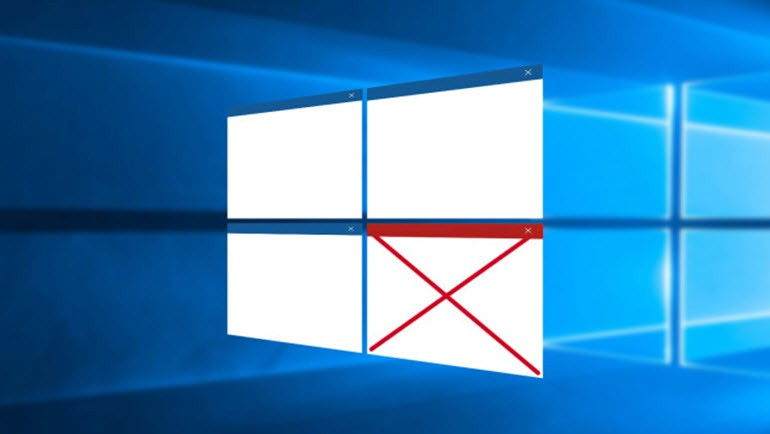
Windows 10 çıkalı yaklaşık 1 sene oldu. İşletim sisteminin olumlu ve olumsuz yönleri olsa da, ondan genel olarak oldukça memnunuz. Yine de Windows 10 içerisinde çoğu kullanıcının ihtiyaç duymadığı, can sıkan işlevler bulunuyor. Aşağıda Windows 10’da Devredışı Bırakabileceğiniz 6 İşlev i sizler için sıralıyoruz.
Windows 10’da Devredışı Bırakabileceğiniz 6 İşlev
1. Çöp uygulamalar: Hava Durumu ve Xbox gibi uygulamalar işinize yarayabilir ancak Candy Crush Saga muhtemelen başlat menünüzü işgal etmekten fazlasına yaramayacak. İşinize yaramayan uygulamaları tek tek kaldırabilirsiniz. Bu arada Ayarlar > Kişiselleştirme > Başlangıç yolunu izleyin ve burada “Başlangıç’ta ara sıra önerileri göster” seçeneğini kapatmayı da unutmayın.
2. “Eşten eşe” güncellemeler: Windows 10’lu her makine, güncellemeleri diğer cihazlara ulaştırmakta kullanılıyor. Microsoft bu şekilde sunucuları üzerindeki yükü azaltıyor. Teoride kötü bir fikir olmasa da işlev, bant genişliğinizin normalden hızlı tükenmesine yol açabilir. Yarıntılı yazımız için bakınız :Windows 10’un Otomatik Güncellemeleri Nasıl Kapatılır?
Bu işlevi kapatmanız güncellemeleri almanızı etkilemeyeceğinden, işlevi kapatmak için Başlat Menüsü > Windows Update > Windows Update Ayarları’nı açın ve Gelişmiş Seçenekler’e tıklayın. Şimdi Güncellemelerin Nasıl Dağıtılacağını Seç’e tıklayın ve buradaki anahtarı kapalı konuma getirin veya yalnızca ağdaki bilgisayarlarla paylaşmayı seçin.
3. Aşırı takip: Windows 10 ilk günden bu yana kullanıcılarını izlemesi ve gizlilik sorunlarıyla konuşuluyor. Tepkiler biraz aşırı olsa da, sorunsuz olarak kapatabileceğiniz birkaç izleme ayarı var. Ayarlar uygulamasını açın ve Gizlilik üzerine tıklayın. Kapatabileceğiniz ayarları görmek için buradaki ayarlara tek tek göz atmanızı öneriyoruz.
4. Varsayılan uygulamaları değiştirin: Windows 10’un varsayılan uygulamalarını kullanmak istemiyorsanız hangi dosyaların hangi programlarla açılacağını elbette değiştirebilirsiniz. Ayarlar > Sistem > Varsayılan uygulamalar yolunu izleyin ve E-posta, Haritalar, Video oynatıcısı, Web tarayıcısı gibi varsayılan uygulamaları dilediğiniz gibi değiştirin. Ayrıntılı yazımız için bakınız :Windows 10’da Varsayılan Uygulamalar Nasıl Değiştirilir?
5. Arka plan uygulamaları: Windows 10 uygulamaları siz açmasanız da arka planda çalışabiliyor ve laptop’larda pil ömrünü azaltabiliyor veya tüm cihazlarda performansı düşürebiliyor. Arka planda çalışabilme özelliğini uygulamaların elinden almak için Ayarlar > Gizlilik yolunu izleyin ve Arka plan uygulamaları’nı seçin. Burada arka planda çalışmasını istemediğiniz uygulamaları devre dışı bırakın. Elbette hiç kullanmadığınız bir uygulamayı tamamen kaldırmanız daha iyi. YArıntılı yazımız için bakınız:Windows 10’da Arka Planda Çalışan Uygulamaları Durdurmak
6. OneDrive’ı kapatabilirsiniz: Belgelerinizi buluta yedeklemek elbette harika bir fikir. Ancak belki Microsoft’un sunduğu ücretsiz boş alanı kısıtlaması nedeniyle OneDrive’ı kullanmak istemiyorsunuz. Bu durumda OneDrive’ı birkaç dakikada devre dışı bırakabilirsiniz. OneDrive’dan nefret ediyorsanız, onun tüm izlerini makinenizden yok etmek için OneDrive-Uninstaller‘ı kullanabilirsiniz.